こんにちは!パソコンやスマホの操作にちょっと不安がある方へ、今日はOutlookの「連絡先」と「アドレス帳」の違いについて、やさしくお話ししますね。
「連絡先」と「アドレス帳」って、どちらも似たような名前で、何が違うのか混乱しがちですよね。でも、安心してください。ちょっとした違いを知るだけで、Outlookがもっと便利に使えるようになりますよ。
連絡先とアドレス帳の違いとは?
まずは、基本的な違いを見てみましょう。
- 連絡先は、相手の名前やメールアドレス、電話番号など、詳細な情報を保存する場所です。
- アドレス帳は、その連絡先の中から、メールアドレスだけを一覧で表示する機能です。
簡単に言うと、「連絡先」は相手の詳細なプロフィールを保存する場所で、「アドレス帳」はその中からメールを送るためのアドレスを探す場所なんですね。
連絡先を登録する方法
Outlookで連絡先を登録するのは、とても簡単です。以下の手順で試してみてください。
- Outlookを開きます。
- 画面左下の「連絡先」アイコンをクリックします。
- 「新しい連絡先」を選択します。
- 名前、メールアドレス、電話番号など、必要な情報を入力します。
- 入力が終わったら、「保存して閉じる」をクリックします。
これで、連絡先が登録されました。次回からは、メールを送るときに相手の名前を入力するだけで、アドレスが自動で表示されるので、とても便利ですよ。
アドレス帳を使うときのポイント
アドレス帳を使うときは、以下の点に気をつけると、さらに便利に活用できます。
- グループ分けをしておくと、同じ部署の人や友達など、まとめてメールを送るときに便利です。
- 情報をこまめに更新しておくことで、最新の連絡先情報を常に保つことができます。
- 受信したメールから連絡先を追加することで、手間を省けます。
例えば、上司からのメールを受け取ったとき、その差出人の名前を右クリックして「連絡先に追加」を選ぶと、簡単に連絡先に登録できますよ。
よくある質問や疑問
Q1: 連絡先とアドレス帳はどう使い分ければいいですか?
連絡先には、相手の詳細な情報を保存し、アドレス帳はその中からメールアドレスを探すための機能です。普段は連絡先に情報を保存し、メールを送るときにアドレス帳を使うと良いでしょう。
Q2: アドレス帳に登録した情報はどこに保存されますか?
アドレス帳に登録した情報は、Outlookのデータファイル内に保存されます。クラウド同期を設定していれば、複数のデバイスで情報を共有できます。
Q3: 連絡先をグループ分けする方法はありますか?
はい、連絡先をグループ分けすることで、同じグループの人に一斉にメールを送ることができます。Outlookの「連絡先グループ」機能を使って、簡単にグループを作成できますよ。
今すぐ解決したい!どうしたらいい?
いま、あなたを悩ませているITの問題を解決します!
「エラーメッセージ、フリーズ、接続不良…もうイライラしない!」
あなたはこんな経験はありませんか?
✅ ExcelやWordの使い方がわからない💦
✅ 仕事の締め切り直前にパソコンがフリーズ💦
✅ 家族との大切な写真が突然見られなくなった💦
✅ オンライン会議に参加できずに焦った💦
✅ スマホの重くて重要な連絡ができなかった💦
平均的な人は、こうしたパソコンやスマホ関連の問題で年間73時間(約9日分の働く時間!)を無駄にしています。あなたの大切な時間が今この悩んでいる瞬間も失われています。
LINEでメッセージを送れば即時解決!
すでに多くの方が私の公式LINEからお悩みを解決しています。
最新のAIを使った自動応答機能を活用していますので、24時間いつでも即返信いたします。
誰でも無料で使えますので、安心して使えます。
問題は先のばしにするほど深刻化します。
小さなエラーがデータ消失や重大なシステム障害につながることも。解決できずに大切な機会を逃すリスクは、あなたが思う以上に高いのです。
あなたが今困っていて、すぐにでも解決したいのであれば下のボタンをクリックして、LINEからあなたのお困りごとを送って下さい。
ぜひ、あなたの悩みを私に解決させてください。
まとめ
Outlookの「連絡先」と「アドレス帳」は、役割が異なりますが、うまく使い分けることで、メールのやり取りがスムーズになります。連絡先に情報を登録し、アドレス帳でその情報を活用することで、日々の業務やプライベートでの連絡がより効率的になります。
もし、操作方法や設定についてさらに詳しく知りたい場合は、お気軽にLINEでお声掛けくださいね。あなたのOutlookライフをサポートします!

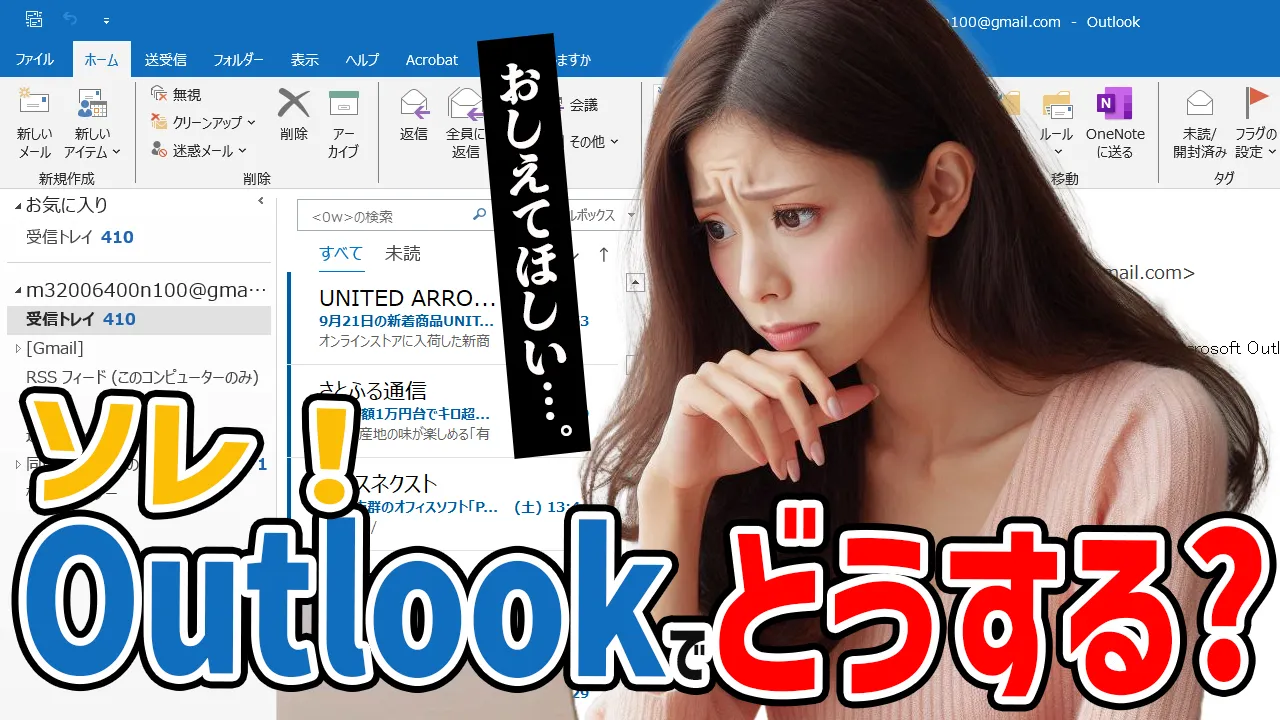




コメント